Uninstall Qbit Mac Cleaner from Mac
Logiciels malveillants spécifiques à MacÉgalement connu sous le nom de: Application Potentiellement Indésirable Qbit Mac Cleaner
Obtenez une analyse gratuite et vérifiez si votre ordinateur est infecté.
SUPPRIMEZ-LES MAINTENANTPour utiliser le produit complet, vous devez acheter une licence pour Combo Cleaner. 7 jours d’essai limité gratuit disponible. Combo Cleaner est détenu et exploité par RCS LT, la société mère de PCRisk.
Comment supprimer "Qbit Mac Cleaner" d'un Mac ?
Qu'est-ce que "Qbit Mac Cleaner" ?
Qbit Mac Cleaner est une application potentiellement indésirable (PUA) qui est censée réparer et nettoyer les ordinateurs Mac. Ses développeurs proposent des outils tels que Cache, Logs, Gestionnaires de corbeille, désinstalleur d'applications malhonnêtes, nettoyeur d'historique de navigation, etc. Le problème est que cette application est promue à l'aide d'un site Web trompeur et frauduleux. En outre, les applications de ce type sont souvent distribuées en les incluant dans les configurations d'autres logiciels. D'une manière ou d'une autre, il y a une forte possibilité que les personnes qui ont Qbit Mac Cleaner sur leurs ordinateurs installés ont été piégées.
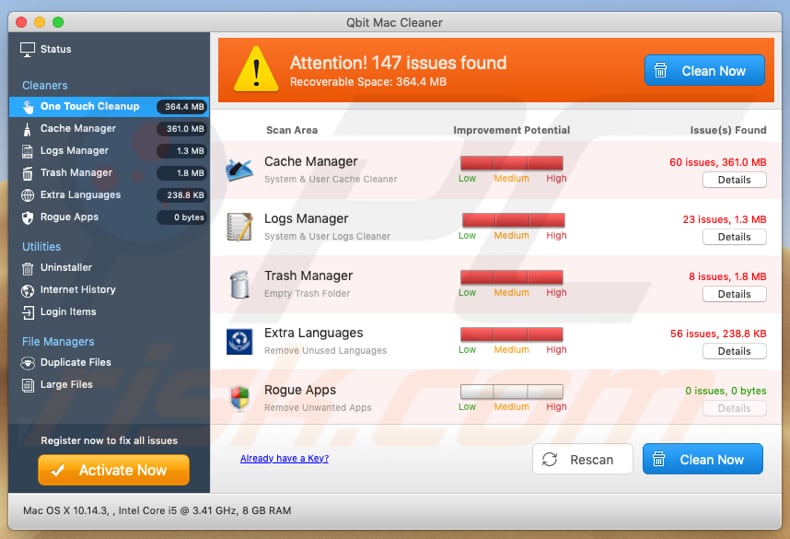
Les applications comme Qbit Mac Cleaner permettent généralement à leurs utilisateurs de scanner les systèmes gratuitement. Cependant, afin de pouvoir corriger les problèmes détectés, nettoyer les fichiers ou utiliser d'autres fonctionnalités, les utilisateurs doivent activer l'application. En d'autres termes, l'acheter. Nous ne recommandons pas de payer pour les applications qui sont distribuées en utilisant des techniques de tromperie. Généralement, ces applications détectent de faux problèmes. Elles sont conçues pour donner l'impression qu'il y a beaucoup de problèmes, d'erreurs sur un ordinateur. Elles fournissent aux utilisateurs de faux résultats, le but principal de ces détections est d'amener les gens à payer pour des versions complètes/enregistrées. On ne sait pas si Qbit Mac Cleaner est une de ces applications ou non, cependant, la plupart des PUA le sont. De plus, il est intéressant de mentionner que les PUAs s'installent souvent avec d'autres applications de ce type, par exemple, les pirates de navigateur et les logiciels publicitaires. Cela se produit lorsque les développeurs intègrent plus d'une application dans l'installation d'un logiciel. Ces autres applications indésirables recueillent habituellement diverses données et alimentent leurs utilisateurs avec des publicités intrusives. Elles recueillent des détails tels que l'adresse IP de l'utilisateur, les requêtes de recherche saisies, les géolocations, les URL des sites Web visités, etc. En règle générale, leurs développeurs envoient toutes ces données à d'autres personnes (peut-être des cybercriminels) qui les utilisent à mauvais escient pour générer des revenus. Les applications de type adwares (logiciels publicitaires) alimentent leurs utilisateurs avec diverses publicités indésirables comme des coupons, des bannières, des enquêtes, des pop-ups, etc. qui, une fois cliquées, ouvrent des sites Web douteux ou exécutent des scripts qui téléchargent/installent d'autres PUAs qui pourraient être malveillants.
| Nom | Application Potentiellement Indésirable Qbit Mac Cleaner |
| Fonctionnalité Supposée | Optimisation du système, gestion des applications installées et autres fonctionnalités |
| Type de Menace | Logiciel malveillant Mac, Virus Mac |
| Noms de Détection (qmc_mtwsite.pkg) | Avast (MacOS:AMC-GG [PUP]), AVG (MacOS:AMC-GG [PUP]), DrWeb(Program.Mac.Unwanted.AMC.328), ESET-NOD32 (Une variante de OSX/GT32SupportGeeks.V Potentiellement non désiré), Liste complète des détections (VirusTotal) |
| Symptômes | Votre Mac est devenu plus lent que d'habitude, vous voyez des pop-up publicitaires indésirables, vous êtes redirigé vers des sites Web louches. |
| Méthodes de Distribution | Annonces pop-up trompeuses, installateurs de logiciels gratuits (bundling), faux installateurs de lecteur flash, téléchargements de fichiers torrent. |
| Dommages | Suivi de la navigation sur Internet (problèmes potentiels de confidentialité), affichage d'annonces indésirables, redirections vers des sites Web douteux, perte d'informations privées. |
| Suppression |
Pour éliminer d'éventuelles infections par des maliciels, analysez votre ordinateur avec un logiciel antivirus légitime. Nos chercheurs en sécurité recommandent d'utiliser Combo Cleaner. Téléchargez Combo CleanerUn scanner gratuit vérifie si votre ordinateur est infecté. Pour utiliser le produit complet, vous devez acheter une licence pour Combo Cleaner. 7 jours d’essai limité gratuit disponible. Combo Cleaner est détenu et exploité par RCS LT, la société mère de PCRisk. |
Qbit Mac Cleaner est très similaire à MacEntizer, Cleanup My Mac, Smart Mac Booster et de nombreuses autres applications de ce type. En règle générale, elles sont présentées comme des applications totalement légitimes. Cependant, elles sont promues sur des pages trompeuses et/ou en les incluant dans la configuration d'autres programmes. Les applications qui sont promues de cette façon ne devraient pas être considérées comme fiables.
Comment les applications potentiellement indésirables se sont-elles installées sur mon ordinateur ?
Une des façons dont les développeurs de Qbit Mac Cleaner en font la promotion est par le biais d'un site Web qui peut être utilisé pour télécharger cette application. Cependant, ce n'est pas la façon dont la plupart des applications indésirables sont téléchargées et installées. Dans la plupart des cas, les PUA sont téléchargés/installés par le biais de publicités intrusives (qui exécutent des scripts) ou lorsque les développeurs de logiciels utilisent la méthode du "bundling" mentionnée ci-dessus. Une méthode trompeuse qui est utilisée pour piéger les gens dans les téléchargements et les installations de PUA en les cachant dans "Avancé", "Personnalisé" et autres paramètres/options des différentes configurations de téléchargement ou d'installation. Les personnes qui téléchargent et installent des programmes sans vérifier leurs configurations donnent des permissions pour que les PUAs soient téléchargés/installés par eux-mêmes.
Comment éviter l'installation d'applications potentiellement indésirables ?
Utilisez des sources fiables pour télécharger des logiciels, tels que des pages officielles et des liens de téléchargement direct. Évitez d'utiliser des téléchargeurs/installateurs de logiciels tiers, des clients torrent, eMule ou d'autres réseaux Peer-to-Peer pour cela. Cochez "Avancé", "Personnalisé" et autres paramètres de tout téléchargement ou installation, surtout si le logiciel est gratuit. Simplement dit, ne donnez pas de permissions pour le téléchargement et l'installation des PUAs aussi. Évitez de cliquer sur des publicités intrusives, les publicités trompeuses ont généralement l'air appropriées. Cependant, si on clique dessus, elles redirigent les utilisateurs vers des sites Web douteux liés aux jeux de hasard, à la pornographie, aux rencontres avec des adultes, etc. Si des pages peu fiables s'ouvrent régulièrement ou si des publicités apparaissent sur une page visitée, nous vous recommandons de vérifier quels sont les plug-ins, add-ons et extensions installés sur votre navigateur, ou les programmes indésirables installés sur votre ordinateur et de supprimer toutes les entrées indésirables et suspectes (applications) dès que possible. Si votre ordinateur est déjà infecté par des PUA, nous vous recommandons d'effectuer un scan avec Combo Cleaner Antivirus pour Windows pour les éliminer automatiquement.
Capture d'écran d'un site Web qui est utilisé pour promouvoir Qbit Mac Cleaner :
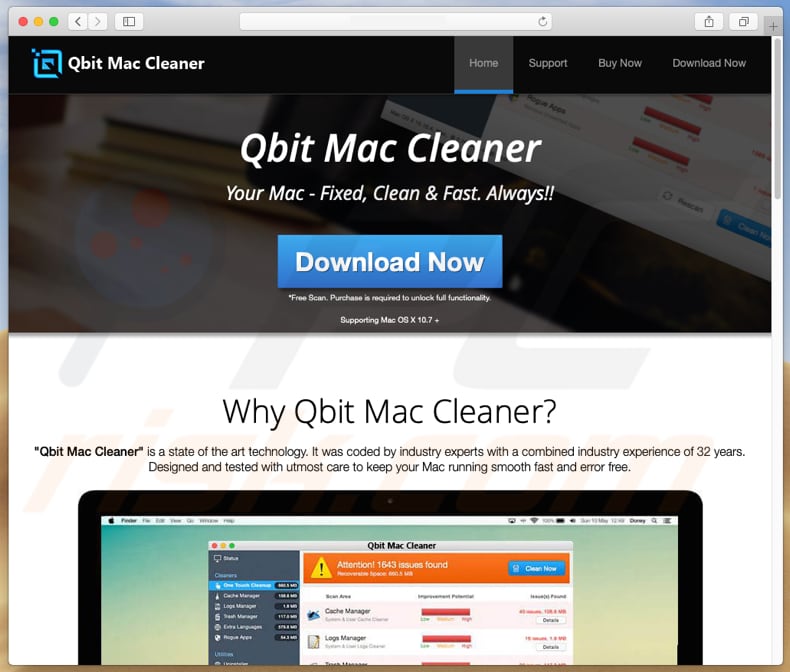
Site Web trompeur (apple.com-shield[.]live) encourageant les visiteurs à installer Qbit Mac Cleaner :
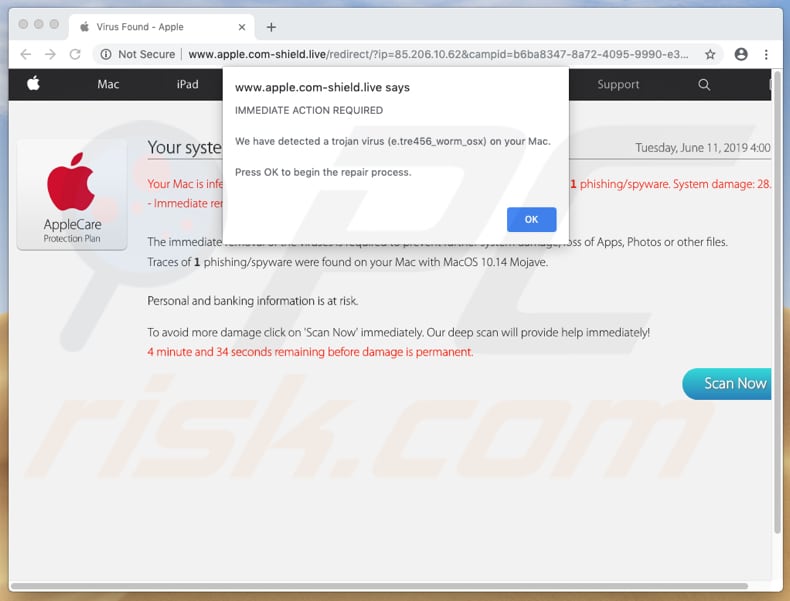
Capture d'écran de l'installation de Qbit Mac Cleaner :
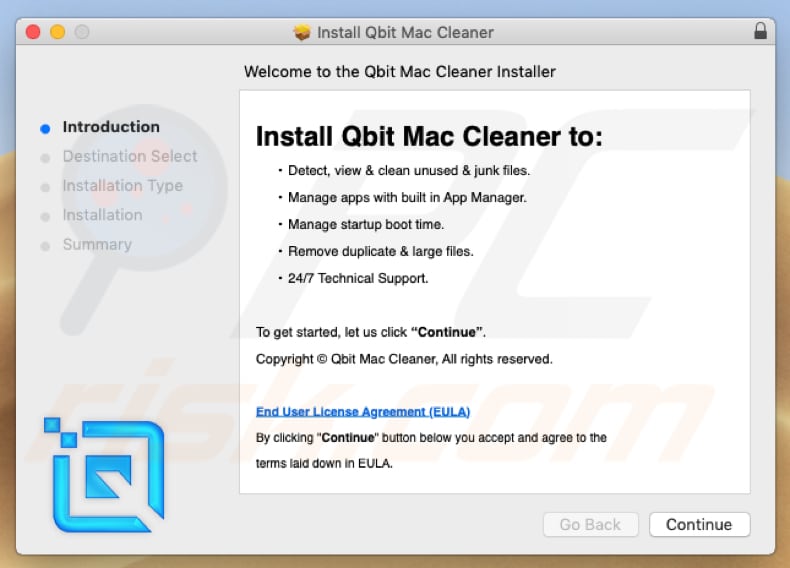
Pop-up ouvertes par Qbit Mac Cleaner :
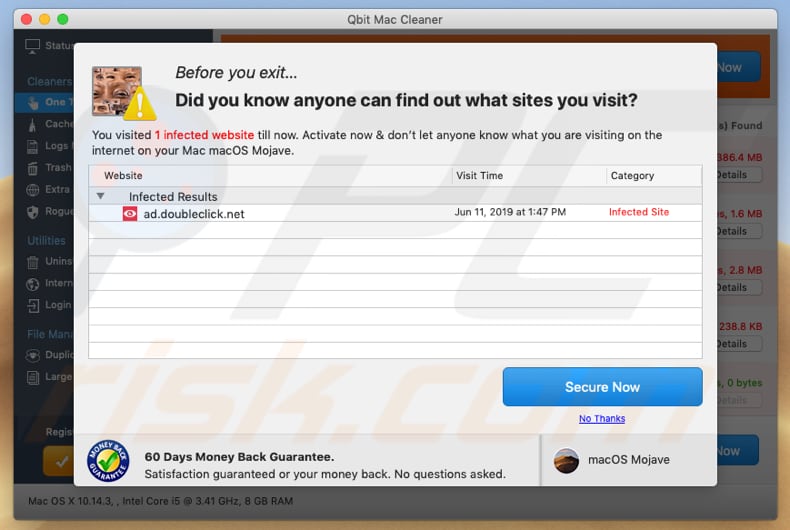
Notifications par Qbit Mac Cleaner :
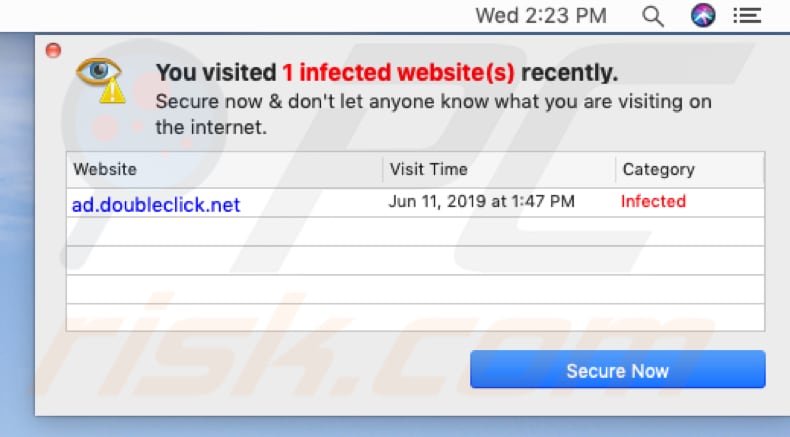
Apparence de Qbit Mac Cleaner app (GIF) :
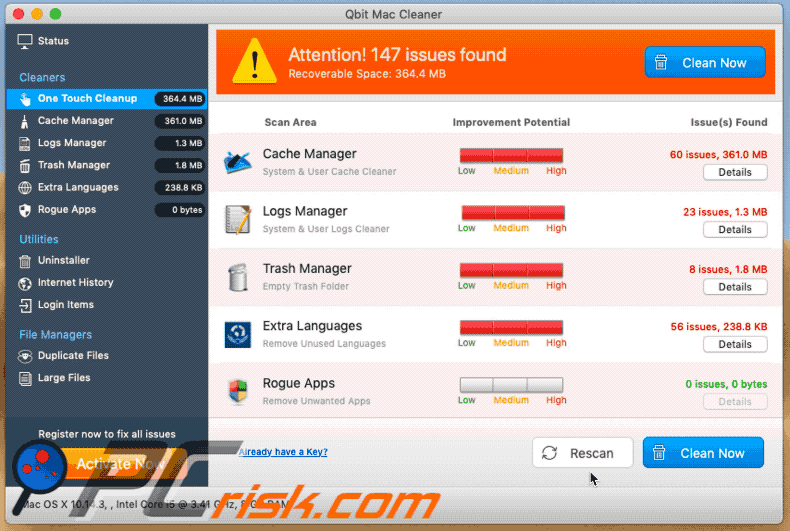
NOTE IMPORTANTE ! Qbit Mac Cleaner s'ajoute à la liste des applications qui s'exécutent automatiquement à chaque connexion utilisateur. Par conséquent, avant de commencer, effectuez les étapes suivantes :
- Allez dans Préférences système -> Utilisateurs et groupes.
- Cliquez sur votre compte (également connu sous le nom d'utilisateur actuel).
- Cliquez sur Éléments de connexion.
- Recherchez l'entrée "Qbit Mac Cleaner". Sélectionnez-la et cliquez sur le bouton "-" pour la supprimer.
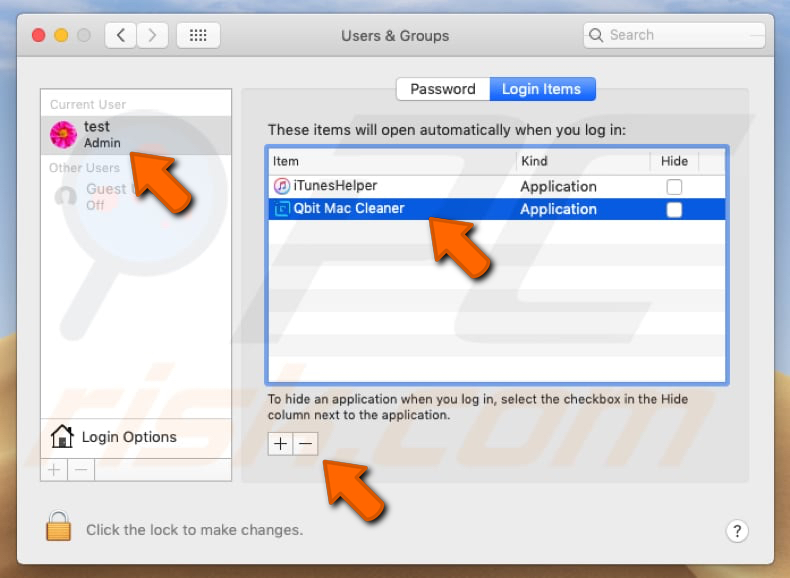
Suppression automatique et instantanée des maliciels :
La suppression manuelle des menaces peut être un processus long et compliqué qui nécessite des compétences informatiques avancées. Combo Cleaner est un outil professionnel de suppression automatique des maliciels qui est recommandé pour se débarrasser de ces derniers. Téléchargez-le en cliquant sur le bouton ci-dessous :
TÉLÉCHARGEZ Combo CleanerEn téléchargeant n'importe quel logiciel listé sur ce site web vous acceptez notre Politique de Confidentialité et nos Conditions d’Utilisation. Pour utiliser le produit complet, vous devez acheter une licence pour Combo Cleaner. 7 jours d’essai limité gratuit disponible. Combo Cleaner est détenu et exploité par RCS LT, la société mère de PCRisk.
Menu rapide :
- Qu'est-ce que "Qbit Mac Cleaner" ?
- ETAPE 1. Supprimer les fichiers et dossiers liés au PUA d'OSX.
- ETAPE 2. Supprimer les extensions malhonnêtes de Safari.
- ETAPE 3. Supprimer les add-ons malhonnêtes de Google Chrome.
- ETAPE 4. Supprimer les plug-ins potentiellement indésirables de Mozilla Firefox.
Vidéo montrant comment supprimer les applications non désirées de Qbit Mac Cleaner en utilisant Combo Cleaner :
Suppression d'applications potentiellement indésirables :
Supprimez les applications potentiellement indésirables de votre dossier "Applications" :

Cliquez sur l'icône Finder. Dans la fenêtre du Finder, sélectionnez "Applications". Dans le dossier des applications, recherchez "MPlayerX", "NicePlayer" ou d'autres applications suspectes et faites-les glisser vers la Corbeille. Après avoir supprimé la ou les applications potentiellement indésirables qui sont à l'origine des publicités en ligne, scannez votre Mac à la recherche de tout composant indésirable restant.
TÉLÉCHARGEZ le programme de suppression des infections malveillantes
Combo Cleaner vérifie si votre ordinateur est infecté. Pour utiliser le produit complet, vous devez acheter une licence pour Combo Cleaner. 7 jours d’essai limité gratuit disponible. Combo Cleaner est détenu et exploité par RCS LT, la société mère de PCRisk.
Suppression des fichiers et dossiers reliés au application potentiellement indésirable qbit mac cleaner:

Cliquer l'Icône Trouver, dans la barre des menus, choisissez Aller, et cliquer Aller au dossier...
 Rechercher les fichiers générés par le logiciel de publicité dans le dossier Library/LaunchAgents:
Rechercher les fichiers générés par le logiciel de publicité dans le dossier Library/LaunchAgents:

Dans la barre Aller au dossier... taper: Library/LaunchAgents
 Dans le dossier “LancerlesAgents”, recherché tous les fichiers suspects récemment ajoutés et déplacez-les dans la Corbeille. Exemples de fichiers générés par un logiciel de publicité- “installmac.AppRemoval.plist”, “myppes.download.plist”, “mykotlerino.ltvbit.plist”, “kuklorest.update.plist”, etc. Le logiciel de publicité installe habituellement plusieurs fichiers avec la même chaîne.
Dans le dossier “LancerlesAgents”, recherché tous les fichiers suspects récemment ajoutés et déplacez-les dans la Corbeille. Exemples de fichiers générés par un logiciel de publicité- “installmac.AppRemoval.plist”, “myppes.download.plist”, “mykotlerino.ltvbit.plist”, “kuklorest.update.plist”, etc. Le logiciel de publicité installe habituellement plusieurs fichiers avec la même chaîne.
 Rechercher les fichiers générés dans le dossier de /Library/Application Support :
Rechercher les fichiers générés dans le dossier de /Library/Application Support :

Dans la barreAller au dossier..., taper: /Library/Application Support
 Dans le dossier “Application Support” , rechercher tous les dossiers suspects récemment ajoutés. Par exemple, “MplayerX” or “NicePlayer”, et déplacer ces dossiers dans la Corbeille.
Dans le dossier “Application Support” , rechercher tous les dossiers suspects récemment ajoutés. Par exemple, “MplayerX” or “NicePlayer”, et déplacer ces dossiers dans la Corbeille.
 Rechercher les fichiers générés par le logiciel de publicité dans le dossier ~/Library/LaunchAgents:
Rechercher les fichiers générés par le logiciel de publicité dans le dossier ~/Library/LaunchAgents:

Dans la barre Aller au dossier, taper : ~/Library/LaunchAgents

Dans le dossier “LancerlesAgents”, recherché tous les fichiers suspects récemment ajoutés et déplacez-les dans la Corbeille. Exemples de fichiers générés par un logiciel de publicité- “installmac.AppRemoval.plist”, “myppes.download.plist”, “mykotlerino.ltvbit.plist”, “kuklorest.update.plist”, etc. Le logiciel de publicité installe habituellement plusieurs fichiers avec la même chaîne.
 Rechercher les fichiers générés par le logiciel de publicité dans le dossier /Library/LaunchDaemons:
Rechercher les fichiers générés par le logiciel de publicité dans le dossier /Library/LaunchDaemons:
 Dans la barre Aller au dossier, taper : /Library/LaunchDaemons
Dans la barre Aller au dossier, taper : /Library/LaunchDaemons
 Dans le dossier “LaunchDaemons” , rechercher tous les fichiers suspects récemment ajoutés . Par exemple, “com.aoudad.net-preferences.plist”, “com.myppes.net-preferences.plist”, "com.kuklorest.net-preferences.plist”, “com.avickUpd.plist”, etc., et déplacez-les dans la Corbeille.
Dans le dossier “LaunchDaemons” , rechercher tous les fichiers suspects récemment ajoutés . Par exemple, “com.aoudad.net-preferences.plist”, “com.myppes.net-preferences.plist”, "com.kuklorest.net-preferences.plist”, “com.avickUpd.plist”, etc., et déplacez-les dans la Corbeille.
 Scanner votre Mac avec Combo Cleaner:
Scanner votre Mac avec Combo Cleaner:
Si vous avez suivi toutes les étapes dans le bon ordre votre Mac devrait être libre de toutes infections. Pour être sûr que votre système n’est pas infecté exécuté un scan avec l’antivirus Combo Cleaner. Télécharger ICI. Après avoir téléchargé le fichier double cliqué sur combocleaner.dmg installer, dans la fenêtre ouverte glisser et déposer l’icône Combo Cleaner sur le dessus de l’icône Applications. Maintenant ouvrez votre launchpad et cliquer sur l’icône Combo Cleaner. Attendez jusqu’à Combo Cleaner mette à jour sa banque de données de définition de virus et cliquer sur le bouton 'Démarrez Combo Cleaner'.

Combo Cleaner scanner votre Mac à la recherche d’infections de logiciels malveillants. Si le scan de l’antivirus affiche 'aucune menace trouvée' – cela signifie que vous pouvez continuez avec le guide de suppression, autrement il est recommandé de supprimer toute infection avant de continuer.

Après avoir supprimé les fichiers et les dossiers générés par le logiciel de publicité, continuer pour supprimer les extensions escrocs de vos navigateurs internet.
Suppression du application potentiellement indésirable qbit mac cleaner dans les navigateurs Internet :
 Suppression des extensions malicieuses dans Safari:
Suppression des extensions malicieuses dans Safari:
Suppression des extensions reliées à application potentiellement indésirable qbit mac cleaner dans Safari :

Ouvrez le navigateur Safari. Dans la barre menu, sélectionner "Safari" et cliquer "Préférences...".

Dans la fenêtre préférences, sélectionner "Extensions" et rechercher tous les extensions suspectes récemment installées. Quand vous l'avez trouvée, cliquer le bouton "Désinstaller" à côté de celle (s)-ci. Noter que vous pouvez désinstaller de façon sécuritaire les extensions dans vote navigateur Safari - aucune n'est cruciale au fonctionnement normal du navigateur.
- Si vous continuez à avoir des problèmes avec les redirections du navigateur et des publicités indésirables - Restaurer Safari.
 Supprimer les plug-ins malicieux dans Mozilla Firefox:
Supprimer les plug-ins malicieux dans Mozilla Firefox:
Supprimer les ajouts reliés à application potentiellement indésirable qbit mac cleaner dans Mozilla Firefox :

Ouvrez votre navigateur Mozilla Firefox. Dans le coin supérieur droit de l'écran, cliquer le bouton "Ouvrir le Menu" (trois lignes horizontales). Dans le menu ouvert, choisissez "Ajouts".

Choisissez l'onglet "Extensions" et rechercher tous les ajouts suspects récemment installés. Quand vous l'avez trouvée, cliquer le bouton "Supprimer" à côté de celui (ceux)-ci. Noter que vous pouvez désinstaller de façon sécuritaire toutes les extensions dans vote navigateur Mozilla Firefox - aucune n'est cruciale au fonctionnement normal du navigateur.
- Si vous continuez à avoir des problèmes avec les redirections du navigateur et des publicités indésirables - Restaurer Mozilla Firefox.
 Suppression des extensions malicieuses dans Google Chrome :
Suppression des extensions malicieuses dans Google Chrome :
Suppression des ajouts reliés à application potentiellement indésirable qbit mac cleaner dans Google Chrome :

Ouvrez Google Chrome et cliquer le bouton "menu Chrome" (trois lignes horizontales) localisé dans le coin supérieur droit de la fenêtre du navigateur. À partir du menu déroulant, cliquer "Plus d'outils" et sélectionner "Extensions".

Dans la fenêtre "Extensions" et rechercher tous les ajouts suspects récemment installés. Quand vous l'avez trouvée, cliquer le bouton "Corbeille" à côté de celui (ceux)-ci. Noter que vous pouvez désinstaller de façon sécuritaire toutes les extensions dans vote navigateur Safari - aucune n'est cruciale au fonctionnement normal du navigateur.
- Si vous continuez à avoir des problèmes avec les redirections du navigateur et des publicités indésirables - Restaurer Google Chrome.
Partager:

Tomas Meskauskas
Chercheur expert en sécurité, analyste professionnel en logiciels malveillants
Je suis passionné par la sécurité informatique et la technologie. J'ai une expérience de plus de 10 ans dans diverses entreprises liées à la résolution de problèmes techniques informatiques et à la sécurité Internet. Je travaille comme auteur et éditeur pour PCrisk depuis 2010. Suivez-moi sur Twitter et LinkedIn pour rester informé des dernières menaces de sécurité en ligne.
Le portail de sécurité PCrisk est proposé par la société RCS LT.
Des chercheurs en sécurité ont uni leurs forces pour sensibiliser les utilisateurs d'ordinateurs aux dernières menaces en matière de sécurité en ligne. Plus d'informations sur la société RCS LT.
Nos guides de suppression des logiciels malveillants sont gratuits. Cependant, si vous souhaitez nous soutenir, vous pouvez nous envoyer un don.
Faire un donLe portail de sécurité PCrisk est proposé par la société RCS LT.
Des chercheurs en sécurité ont uni leurs forces pour sensibiliser les utilisateurs d'ordinateurs aux dernières menaces en matière de sécurité en ligne. Plus d'informations sur la société RCS LT.
Nos guides de suppression des logiciels malveillants sont gratuits. Cependant, si vous souhaitez nous soutenir, vous pouvez nous envoyer un don.
Faire un don
▼ Montrer la discussion